Mnoho uživatelů společnosti Apple hlásilo, že při pokusu o synchronizaci zařízení iOS s iTunes došlo k chybě 0xE800002D. Tento konkrétní chybový kód je indikátorem toho, že se softwarové komponentě nepodařilo navázat spojení mezi vaším zařízením Apple a softwarem, který jej podporuje. Většina postižených uživatelů uvádí, že se chyba objeví, jakmile připojí své zařízení k počítači a otevře se program iTunes.
Problém není specifický pro určitou verzi systému Windows, ale nejčastěji je hlášen v systémech Windows 10 a Windows Vista.

- Co způsobuje chybu iTunes 0xE800002D?
- Metoda 1: Aktualizace iTunes na nejnovější verzi
- Pro uživatele systému Windows:
- Pro uživatele počítačů Mac:
- Metoda 2: Přeinstalujte veškerý software související se společností Apple (pokud je k dispozici)
- Metoda 3: Nainstalujte novější verzi systému Windows (pokud je to možné)
Co způsobuje chybu iTunes 0xE800002D?
Problém jsme zkoumali na základě různých hlášení uživatelů. Na základě toho, co jsme shromáždili, a strategií oprav používaných postiženými uživateli jsme vytvořili seznam potenciálních viníků, o kterých je známo, že způsobují chybu Itunes 0xE800002D:
- Verze iTunes je zastaralá – Většinou se problém vyskytuje kvůli zastaralé verzi iTunes. Aktualizační program iTunes má dlouhou historii poruch a myslí si, že je aktuální. To může způsobit problémy s nekompatibilitou s novějšími modely iPhonu, iPadu a iPodu.
- Itunes updater has became glitched (Aktualizátor iTunes se zaseknul) – U verze iTunes pro Windows je známý problém, kdy se aktualizační komponenta zasekne a přestane rozpoznávat, že je k dispozici nová verze. V takovém případě je řešením přeinstalovat všechny součásti iTunes.
- V počítači je systém Windows Vista nebo novější – Mějte na paměti, že v systému Windows nebude aktualizační program iTunes aktualizovat software na nejnovější verzi, pokud nemáte systém Windows 7 nebo novější. V takovém případě lze problém vyřešit instalací novější verze systému Windows.
Pokud se právě potýkáte se stejným problémem, tento článek vám poskytne několik kroků k jeho odstranění. Níže je uvedena sbírka metod, které k vyřešení problému použili jiní uživatelé v podobné situaci, jako jste vy.
Pro dosažení nejlepších výsledků postupujte podle uvedených oprav v pořadí, v jakém jsou uvedeny, a pokračujte v nich, dokud neobjevíte metodu, která je účinná pro váš konkrétní scénář.
Metoda 1: Aktualizace iTunes na nejnovější verzi
Protože naprostá většina chyb 0xE800002D vzniká kvůli zastaralé verzi iTunes, začněme tím, že se ujistíme, že používáte nejnovější verzi.
Obvykle by vás měl aktualizační program iTunes upozornit, že je k dispozici nová verze, jakmile software otevřete. Pokud se tato výzva zobrazí, klikněte na Stáhnout iTunes a poté podle pokynů na obrazovce dokončete instalaci nejnovější verze iTunes.

Poznámka: Existuje také možnost, že se váš aktualizační program iTunes porouchal a novější verzi již nevyhledává, ale tím se budeme zabývat v dalším postupu.
V případě, že se vám nezobrazí výzva k aktualizaci na novější verzi iTunes, postupujte podle níže uvedených kroků podle vašeho operačního systému a aktualizujte software na nejnovější verzi:
Pro uživatele systému Windows:
- Otevřete iTunes a přejděte do nápovědy > Zkontrolujte aktualizace pomocí pásu v horní části.

Počítač se systémem Windows – aktualizace systému Windows na novější verzi - Počkejte, dokud nebude kontrola dokončena, a pokud bude identifikována novější verze, klikněte na tlačítko Stáhnout iTunes.

Stáhnout novější verzi iTunes - Počkejte, dokud nebude stažena novější verze iTunes. Po chvíli by se mělo objevit nové okno Apple Software Update. V tomto novém okně se ujistěte, že jsou zaškrtnuty všechny dostupné aktualizace, a poté stiskněte tlačítko Instalovat x položek.

Instalace nové verze iTunes prostřednictvím Apple Software Update - Přijměte licenční smlouvu a spusťte aktualizaci.

Přijměte licenční smlouvu - Vyčkejte na dokončení procesu.

Vyčkejte na dokončení aktualizace iTunes - Po dokončení postupu aktualizace iTunes restartujte počítač a při dalším spuštění zjistěte, zda byl problém vyřešen.
Pro uživatele počítačů Mac:
- Klikněte na ikonu Apple v levém horním rohu a vyberte App Store/

Klikněte na App Store - Poté klikněte na tlačítko Více spojené s Aktualizace softwaru a klikněte na tlačítko Aktualizovat vedle iTunes.

Aktualizace iTunes na Macu - Po dokončení stahování budete vyzváni k provedení softwarového restartu. Při dalším spuštění se podívejte, zda byla chyba vyřešena.
Pokud se při pokusu o připojení zařízení Apple stále zobrazuje chyba 0xE800002D, přejděte k další metodě níže.f
Metoda 2: Přeinstalujte veškerý software související se společností Apple (pokud je k dispozici)
V systému Windows existuje podivná chyba, která se zřejmě znovu objevuje s každou verzí iTunes a která způsobuje, že software sám sebe klame, že používá nejnovější dostupnou verzi. Několik uživatelů, kteří se s podobným problémem setkali, uvedlo, že se jim nakonec podařilo chybu 0xE800002D odstranit poté, co přeinstalovali všechny součásti Applu přítomné v jejich systému.
Poznámka: Mějte na paměti, že tato metoda předpokládá, že jste již prošli metodou 1, kdy jste se neúspěšně pokusili aktualizovat na nejnovější verzi.
Postupujte podle následujících kroků, abyste zjistili, zda vaše verze iTunes trpí stejnou závadou, a podnikněte příslušné kroky k jejímu odstranění:
- Otevřete iTunes, přejděte na horní lištu a vyberte možnost Nápověda > O iTunes. Nyní se podívejte na první řádek, který se zobrazí, a zapište si aktuální verzi iTunes

iTunes current version - Dále navštivte stránku společnosti Apple pro stahování (zde) a zjistěte, zda nejnovější verze iTunes, která je k dispozici ke stažení, je novější než ta, kterou máte v současnosti. Pokud je poslední dostupná metoda novější, stáhněte si instalační program a uschovejte jej na nějakém dostupném místě.

Nejnovější dostupná verze iTunes - Následujícím krokem bude odstranění všech softwarových komponent přidružených ke společnosti Apple. To provedete tak, že stisknutím kláves Windows + R otevřete dialogové okno Spustit. Poté zadejte „appwiz.cpl“ a stisknutím klávesy Enter otevřete okno Programy a funkce
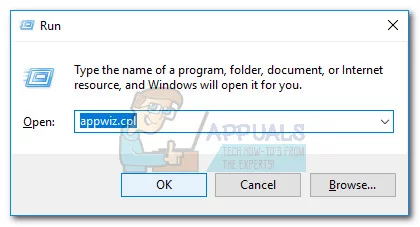
Dialogové okno Spustit: appwiz.cpl - V okně Programy a funkce klikněte na tlačítko Vydavatel v horní části sloupce, abyste seřadili výsledky aplikace prostřednictvím Vydavatele. To nám usnadní zaměření na každou softwarovou součást patřící společnosti Apple.

Kliknutím na sloupec Vydavatel seřadíte výsledky aplikací - Dále pokračujte v odinstalování každé softwarové součásti podepsané společností Apple. To provedete snadno kliknutím pravým tlačítkem myši na každou položku, u které je jako vydavatel uvedena společnost Apple Inc. a kliknutím na možnost Odinstalovat. Poté podle pokynů na obrazovce odinstalujte všechny softwarové komponenty společnosti Apple, dokud nezůstanou žádné.

- Po odinstalování všech softwarových komponent patřících společnosti Apple restartujte počítač.
- Při dalším spuštění otevřete spustitelný soubor instalace iTunes, který jste stáhli v kroku 2, a podle pokynů na obrazovce jej nainstalujte do systému.
- Po instalaci softwaru znovu restartujte systém a při dalším spuštění zjistěte, zda byl problém vyřešen.
Pokud tato metoda problém nevyřešila, přejděte k další metodě níže.
Metoda 3: Nainstalujte novější verzi systému Windows (pokud je to možné)
Pokud stále používáte systém Windows Vista nebo Windows XP, je to důvod, proč se při pokusu o připojení zařízení Apple zobrazuje chyba 0xE800002D. K tomu dochází proto, že se společnost Apple nedávno rozhodla ukončit podporu starších verzí systému Windows. Od nynějška potřebujete systém Windows 7 nebo novější, abyste mohli nainstalovat nejnovější verze iTunes.